如何停止微軟團隊呼叫的連續響鈴
Microsoft Teams廣泛用於溝通和協作。它使協作變得容易,因為它具有不同的功能,如通話、聊天、召開會議等。但有時當使用者嘗試呼叫他的同事或接到電話時,它會一直響鈴,儘管通話已收到或掛斷。當啟用呼叫轉移功能、呼叫被轉接到另一個號碼或有網路連線問題時,此問題主要發生。在進入解決方案之前,請嘗試檢查您使用的網路連線是否良好,然後重新啟動電腦。如果這沒有幫助,請不要擔心,在本文中,我們有一些解決方案可以嘗試擺脫該問題。讓我們開始吧!
方法1 – 更改團隊呼叫轉接設定
#步驟1 –開啟微軟##團隊應用程序,然後在右上角點擊個人資料旁邊的三個點
步驟2 –從出現的清單中點擊設定
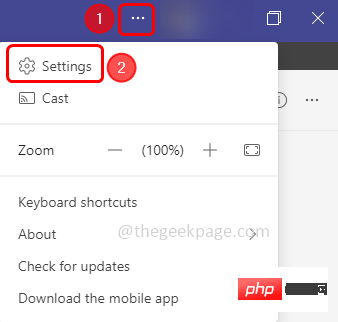
第3 步–在左側,選擇通話
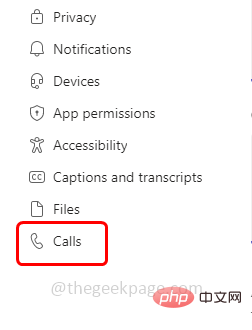
第4 步–在右邊的「呼叫回應規則」下,檢查通話是否正在轉接到任何其他號碼。這意味著它不應該如下圖所示(轉發我的呼叫選項不應啟用,並且在轉發到下拉列表中不應提及另一個號碼)
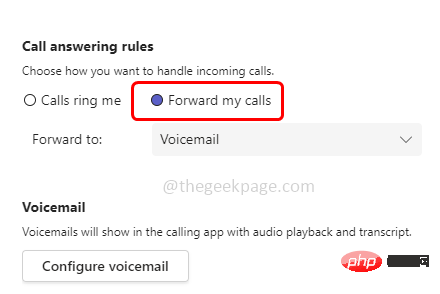
步驟5 –如果通話轉接到任何其他號碼,則停用呼叫轉移功能,如方法3 所示
步驟6 –重新啟動計算機,然後檢查問題是否已解決。
方法2 – 從團隊應用登出,然後再次登入
步驟1 –開啟微軟團隊,然後單擊右上角的個人資料
步驟2 –從出現的清單中點選登出
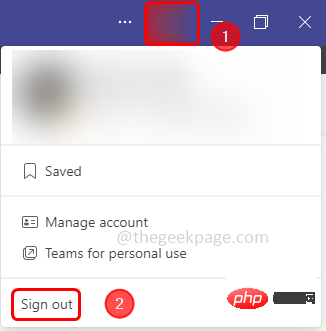
第3 步–再次登入應用程式。現在檢查問題是否已解決。
方法3 –停用呼叫轉移功能
步驟1 –開啟微軟團隊應用程序,然後在右上角點選個人資料旁邊的三個點
步驟2 –從出現的清單中點選設定
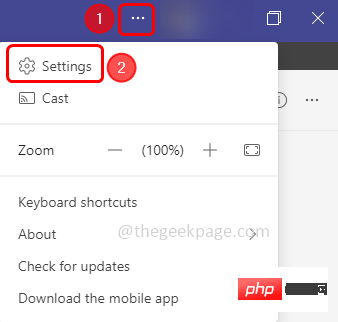
第3 步–在左邊的設定視窗中,選擇呼叫
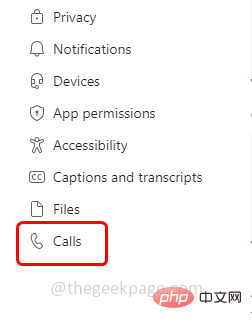
在右側,在呼叫應答規則下,確保透過點擊旁邊的單選按鈕來選擇呼叫「撥打我」選項
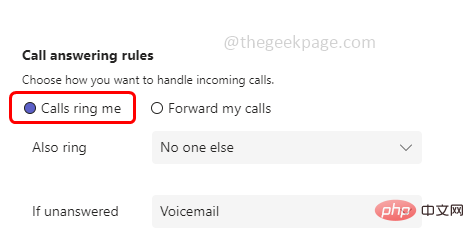
同樣在主團隊應用程式視窗的左側,點選呼叫
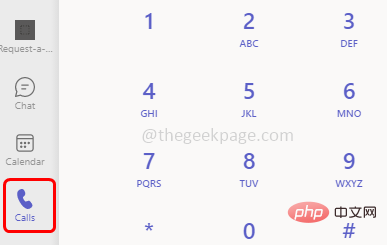 ##步驟6 –
##步驟6 –
下拉清單,然後按一下清單中的「不轉送」選項
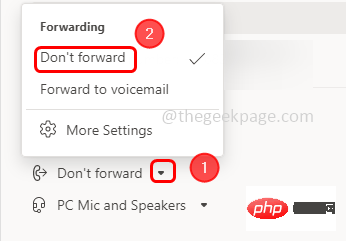 步驟6 –
步驟6 –
重新啟動 Teams 應用,然後檢查是否仍收到連續呼叫方法4 – 刪除與Teams 應用相關的快取檔案
步驟1 –
同時使用Windows R 鍵開啟執行提示
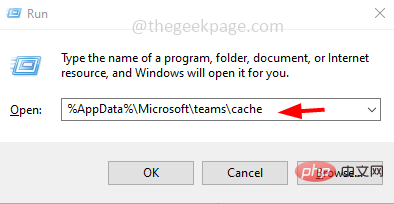
#### ##步驟2 –###在執行提示字元中鍵入###以下命令###並按###回車###鍵###
%AppData%\Microsoft\teams\cache
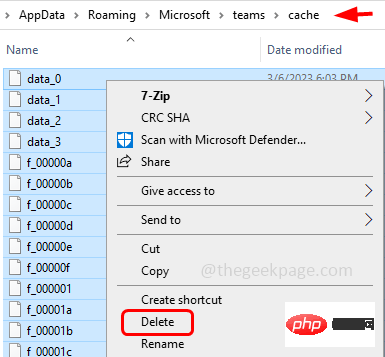
步骤 5 –同样,导航到以下路径并删除其中存在的文件
%AppData%\Microsoft\teams\blob_storage
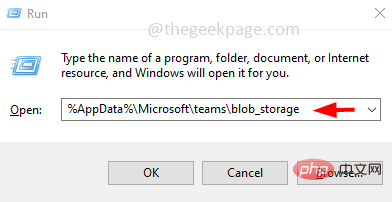
%AppData%\Microsoft\teams\databases
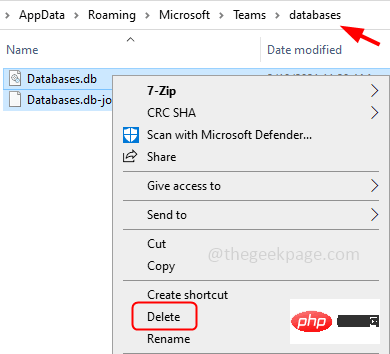
%AppData%\Microsoft\teams\gpucache

%AppData%\Microsoft\teams\Indexeddb
%AppData%\Microsoft\teams\Local Storage
%AppData%\Microsoft\teams\tmp
方法5 –在Windows设置中检查Microsoft Teams音量
步骤 1 –同时使用 Windows + I 键打开 Windows 设置
步骤 2 –点击系统
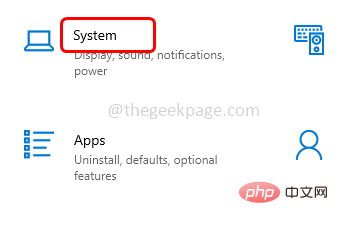
第 3 步 –在左侧,点击声音
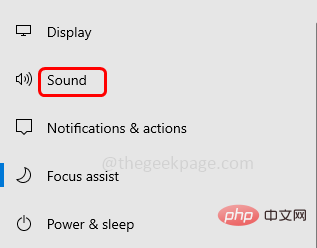
第 4 步 –在高级声音选项下,单击应用程序音量和设备首选项
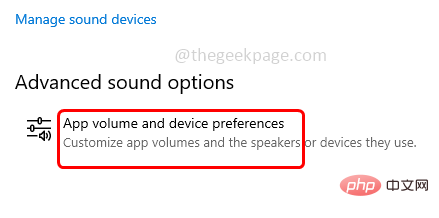
步骤 5 –在应用卷部分中,查找微软团队
步骤 6 –微软团队的音量条不应显示为灰色。将滑块向右侧移动并调节音量。
方法 6 – 重新安装微软团队
步骤 1 –一起使用Windows + I键打开Windows设置
步骤 2 –点击应用程序
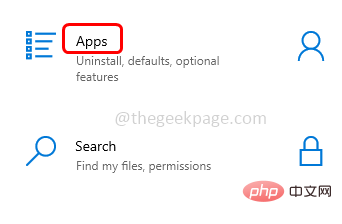
第 3 步 –在“应用和功能”页中,向下滚动并找到 Microsoft 团队
步骤4 –选择它并单击卸载
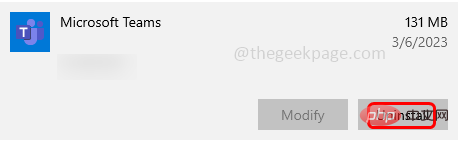
步骤 5 –将出现确认弹出窗口,再次单击卸载
步骤 6 –卸载过程完成后,重新启动系统
步骤 7 –现在要重新安装,请转到微软商店应用程序。为此,请使用Windows + R键一起打开运行提示
步骤 8 –在运行提示符中键入ms-windows-store:并按回车键
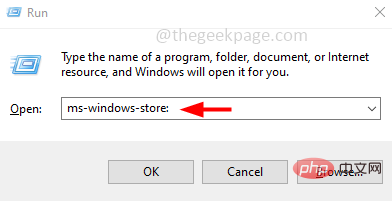
步骤 9 –在搜索栏中输入微软团队,然后按回车键

步骤 10 –点击获取按钮下载并安装应用程序
步骤 11 –安装后,使用您的用户名和密码登录,然后检查问题是否已解决。
以上是如何停止微軟團隊呼叫的連續響鈴的詳細內容。更多資訊請關注PHP中文網其他相關文章!

熱AI工具

Undresser.AI Undress
人工智慧驅動的應用程序,用於創建逼真的裸體照片

AI Clothes Remover
用於從照片中去除衣服的線上人工智慧工具。

Undress AI Tool
免費脫衣圖片

Clothoff.io
AI脫衣器

Video Face Swap
使用我們完全免費的人工智慧換臉工具,輕鬆在任何影片中換臉!

熱門文章

熱工具

記事本++7.3.1
好用且免費的程式碼編輯器

SublimeText3漢化版
中文版,非常好用

禪工作室 13.0.1
強大的PHP整合開發環境

Dreamweaver CS6
視覺化網頁開發工具

SublimeText3 Mac版
神級程式碼編輯軟體(SublimeText3)
 微軟bing國際版入口地址(bing搜尋引擎入口)
Mar 14, 2024 pm 01:37 PM
微軟bing國際版入口地址(bing搜尋引擎入口)
Mar 14, 2024 pm 01:37 PM
必應(Bing)是微軟公司推出的網路搜尋引擎,搜尋功能非常強大,分了國內版和國際版兩個入口。這兩個版本入口在哪呢?怎麼訪問國際版呢?下面就來看看詳細內容。 必應中國版網址入口:https://cn.bing.com/ 必應國際版網址入口:https://global.bing.com/ 必應國際版怎麼存取? 1、先輸入開啟必應的網址入口:https://www.bing.com/ 2、可以看到有國內版跟國際版的選項,我們只需要選擇國際版,輸入關鍵字即可。
 Microsoft Edge升級:自動儲存密碼功能遭禁? !用戶驚了!
Apr 19, 2024 am 08:13 AM
Microsoft Edge升級:自動儲存密碼功能遭禁? !用戶驚了!
Apr 19, 2024 am 08:13 AM
4月18日消息,近日,一些使用Canary頻道的MicrosoftEdge瀏覽器的用戶反映,在升級到最新版本後,他們發現自動保存密碼的選項被禁用了。經過調查,這是瀏覽器升級後的微調,而非功能被取消。在使用Edge瀏覽器造訪網站前,使用者回饋說瀏覽器會彈出一個視窗詢問是否希望儲存網站的登入密碼。選擇儲存後,下次登入時,Edge會自動填入已儲存的帳號和密碼,為使用者提供了極大的便利。但最近的更新類似於微調,修改了預設設定。使用者需要在選擇儲存密碼後,再手動在設定中開啟自動填入已儲存的帳號和密碼
 微軟 Win11 壓縮為 7z、TAR 檔案的功能已從 24H2 下放到 23H2/22H2 版本
Apr 28, 2024 am 09:19 AM
微軟 Win11 壓縮為 7z、TAR 檔案的功能已從 24H2 下放到 23H2/22H2 版本
Apr 28, 2024 am 09:19 AM
本站4月27日消息,微軟本月初向Canary和Dev頻道發布了Windows11Build26100預覽版更新,預估會成為Windows1124H2更新的候選RTM版本。新版本中最主要的變化在於檔案總管、整合Copilot、編輯PNG檔案元資料、建立TAR和7z壓縮檔案等等。 @PhantomOfEarth發現,微軟已經將24H2版本(Germanium)部分功能下放到23H2/22H2(Nickel)版本中,例如創建TAR和7z壓縮檔。如示意圖所示,Windows11將支援原生建立TAR
 微軟發布 Win11 八月累積更新:提高安全性、優化鎖定螢幕等
Aug 14, 2024 am 10:39 AM
微軟發布 Win11 八月累積更新:提高安全性、優化鎖定螢幕等
Aug 14, 2024 am 10:39 AM
本站8月14日訊息,在今天的8月補丁星期二活動日中,微軟發布了適用於Windows11系統的累積更新,包括針對22H2和23H2的KB5041585更新,面向21H2的KB5041592更新。上述設備安裝8月累積更新之後,本站附上版本號變更如下:21H2設備安裝後版本號升至Build22000.314722H2設備安裝後版本號升至Build22621.403723H2設備安裝後版本號升至Build22631.4037面向Windows1121H2的KB5041585更新主要內容如下:改進:提高了
 微軟全螢幕彈窗催促:Windows 10用戶抓緊時間升級到Windows 11
Jun 06, 2024 am 11:35 AM
微軟全螢幕彈窗催促:Windows 10用戶抓緊時間升級到Windows 11
Jun 06, 2024 am 11:35 AM
6月3日訊息,微軟正在積極向所有Windows10用戶發送全螢幕通知,鼓勵他們升級到Windows11作業系統。這項舉措涉及了那些硬體配置並不支援新系統的設備。自2015年起,Windows10已經佔了近70%的市場份額,穩坐Windows作業系統的霸主地位。然而,市佔率遠超過82%的市場份額,佔有率遠超過2021年問世的Windows11。儘管Windows11已經推出已近三年,但其市場滲透率仍顯緩慢。微軟已宣布,將於2025年10月14日後終止對Windows10的技術支持,以便更專注於
 微軟Edge瀏覽器更新:新增「放大影像」功能,提升使用者體驗
Mar 21, 2024 pm 01:40 PM
微軟Edge瀏覽器更新:新增「放大影像」功能,提升使用者體驗
Mar 21, 2024 pm 01:40 PM
3月21日消息,微軟近日對其MicrosoftEdge瀏覽器進行了更新,新增了一個實用的「放大影像」功能。現在,用戶在使用Edge瀏覽器時,只需右鍵點擊圖片,便可在彈出的選單中輕鬆找到這項新功能。更方便的是,使用者還可以將遊標停留在圖片上方,然後雙擊Ctrl鍵,即可快速呼出放大影像的功能。根據小編的了解,最新發布的MicrosoftEdge瀏覽器已經在Canary頻道進行了新功能測試。該瀏覽器的穩定版中也已經正式推出了實用的「放大影像」功能,為用戶提供了更便利的圖片瀏覽體驗。外國科技媒體也對此
 微軟 Z1000 固態硬碟現身網絡,搭載神秘 CNEXLabs 主控
Mar 11, 2024 pm 01:50 PM
微軟 Z1000 固態硬碟現身網絡,搭載神秘 CNEXLabs 主控
Mar 11, 2024 pm 01:50 PM
本站3月11日消息,消息人士結城安穗-YuuKi_AnS近日在X平台分享了一塊微軟Z1000固態硬碟樣品的系列圖片。從標籤資訊了解到,這塊Z1000為EngineeringSample(工程樣品),960GB容量,生產於2020年5月18日,DC3.3V供電,標稱功耗15W。根據消息來源透露,其支援NVMe1.2協議。 ▲微軟Z1000固態硬碟正面(有標籤面)照▲微軟Z1000固態硬碟正面照(無標籤)▲微軟Z1000固態硬碟反面照▲微軟Z1000固態硬碟反面照-主控特寫參考結城安穗-YuuKi_AnAn
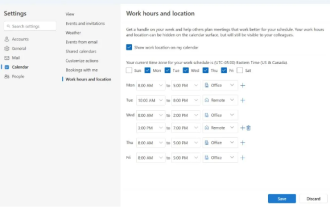 微軟推出新版Outlook for Windows:行事曆功能全面升級
Apr 27, 2024 pm 03:44 PM
微軟推出新版Outlook for Windows:行事曆功能全面升級
Apr 27, 2024 pm 03:44 PM
在4月27日的消息中,微軟公司宣布即將發布新版OutlookforWindows客戶端的測試。此次更新主要聚焦於優化行事曆功能,旨在提升使用者的工作效率,進一步簡化日常工作流程。新版OutlookforWindows客戶端的改進點在於其更強大的行事曆管理功能。現在,使用者能夠更方便地分享個人的工作時間與地點訊息,使得會議規劃更有效率。此外,Outlook還新增了人性化設置,讓用戶設定會議自動提前結束或推遲開始,為用戶提供了更多的靈活性,無論是換會議室、稍作休息還是享受一杯咖啡,都能輕鬆安排。根據





